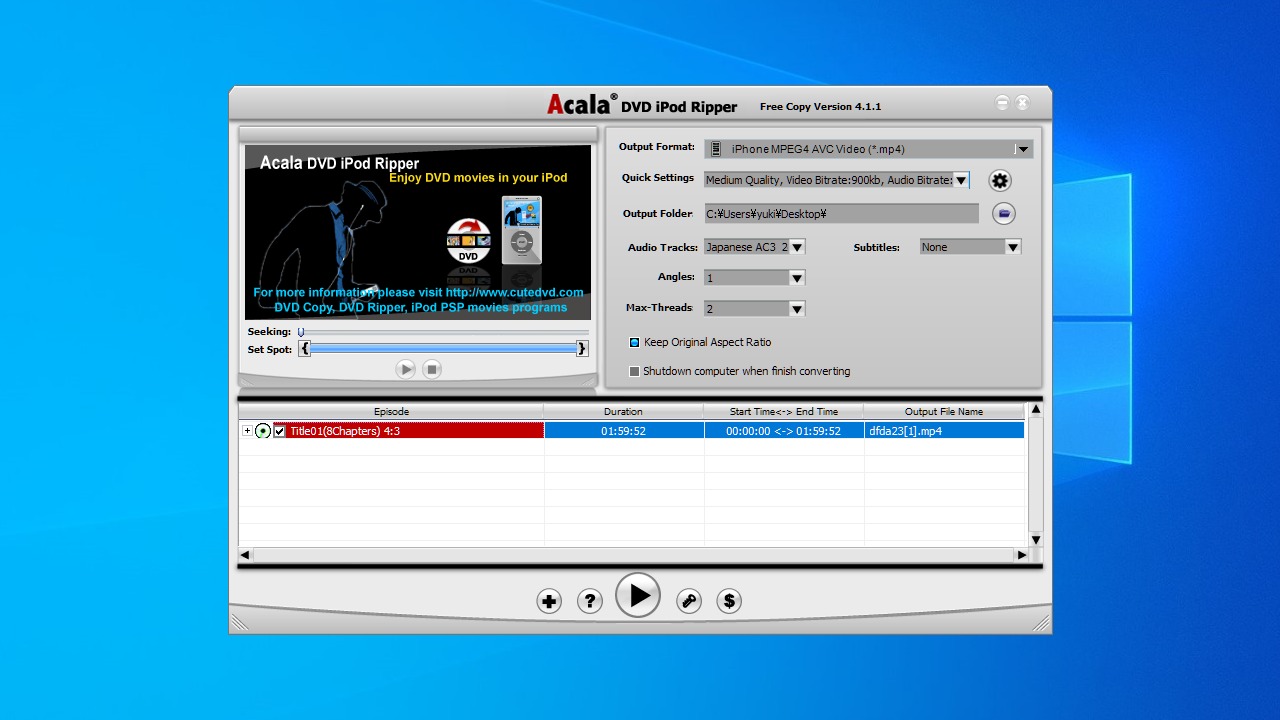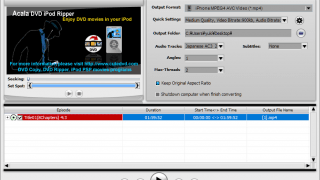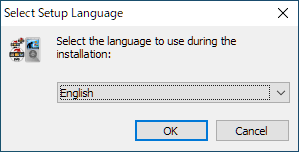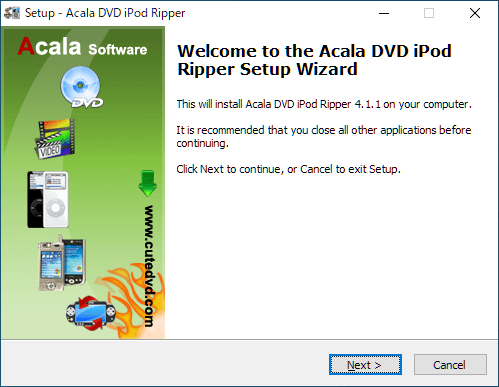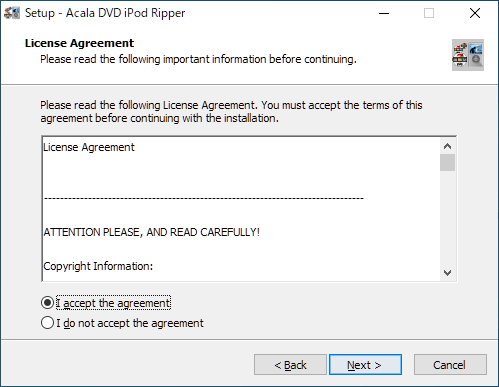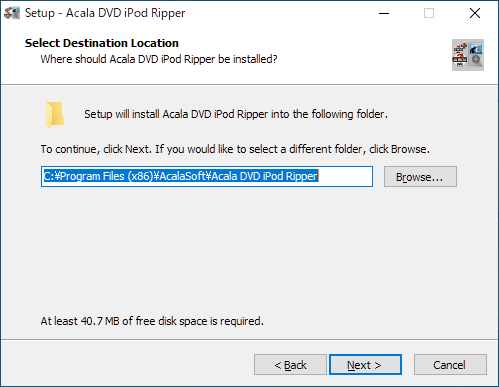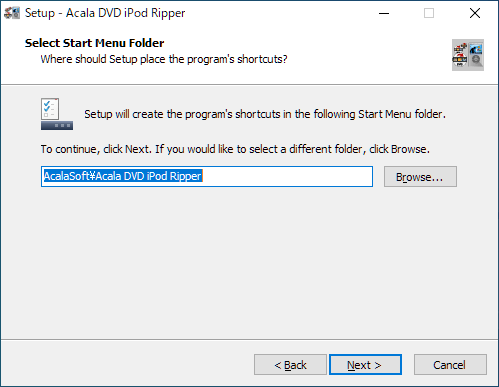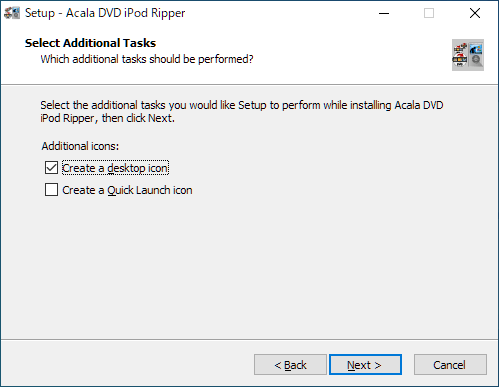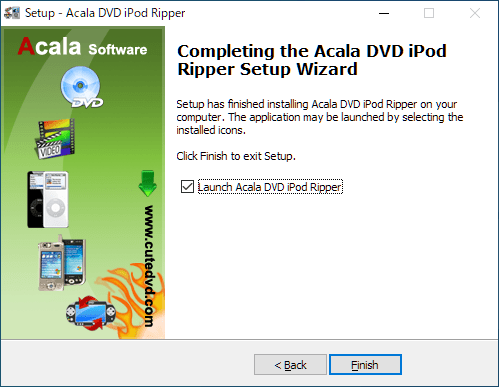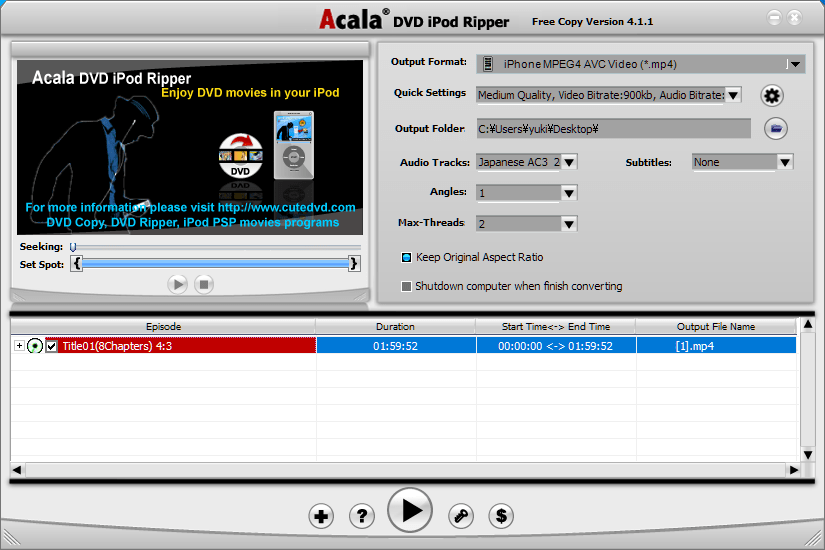説明機能仕様ダウンロード画像使い方
DVD を iPod / iPad / iPhone / Apple TV 向けビデオに変換

DVD を iPod / iPad / iPhone / Apple TV で再生できる MP4 動画に変換することができる Windows 向けフリーの DVD リッピング&変換ソフト 。DVD をスマートフォンなどのモバイルデバイスで観たい場合に役に立ちます。
Acala DVD iPod Ripper の概要
Acala DVD iPod Ripper は、DVD を iPod / iPad / iPhone / Apple TV で再生できる MP4 動画に変換することができるソフトです。保護されている DVD の変換はできません。保護されている DVD を変換したい場合は「AnyDVD」や「DVDFab Passkey」などのソフトウェアが必要です。
Acala DVD iPod Ripper の機能
Acala DVD iPod Ripper の主な機能です。
| 機能 | 概要 |
|---|---|
| メイン機能 | DVD を MP4 ビデオに変換 |
| 出力フォーマット | iPod:MPEG-4 (*.mp4) / MPEG-4 AVC (*.mp4) Apple TV:MPEG-4 (*.mp4) / H.264 (*.mp4) / H.264 HD (*.mp4) iPad:MPEG-4 (*.mp4) / MPEG-4 AVC (*.mp4) iPhone:MPEG-4 (*.mp4) / MPEG-4 AVC (*.mp4) |
| オプション機能 | ビデオ品質の設定 音声言語/字幕言語の選択 |
DVD ムービーをスマートフォンなどで観ることができます
Acala DVD iPod Ripper を使用すると、DVD を iPod / iPad / iPhone / Apple TV 向けの MP4 ビデオファイルに変換して、スマートフォンなどのデバイスで DVD ムービーを観ることができます。
使い方はかんたんで、DVD を入力したら出力の設定をして変換ボタンをクリックするだけです。DVD の音声と字幕は使用したい音声と字幕を設定でき、ビデオと音声の品質も調整することができます。
使いやすい DVD 動画変換ソフト
Acala DVD iPod Ripper は、DVD を iPod / iPad / iPhone / Apple TV 向けの動画に変換することができる DVD リッピング&変換ソフトです。DVD をスマートフォンや iPad、iPod で観たい場合に役に立つでしょう。
機能
- DVD を iPod / iPad / iPhone / Apple TV ビデオ(MP4)に変換
- ビデオ品質の設定
- 音声言語/字幕言語の選択
仕様
価格: 無料
動作環境:Windows Vista|7|8|8.1|10|11
メーカー:Acala Software
使用言語:英語ほか
最終更新日:
12年前 (2013/01/18)
ダウンロード数:167
使い方
インストール
1.インストール方法
- インストーラを実行すると言語の選択画面が表示されます。言語を選択して[OK]をクリックします。
- セットアップウィザードが始まります。[Next]をクリックします。
- ライセンスが表示されます。「I accept the agreement」を選択して[Next]をクリックします。
- インストール先を確認または変更し[Next]をクリックします。
- スタートメニューに作成するショートカットの設定です。変更しない場合はこのまま[Next]をクリックします。
- 追加のタスクの設定をして[Next]をクリックします。
- インストールの準備ができました。[Install]をクリックしてインストールを開始します。
- ソフトウェアの情報が表示されます。[Next]をクリックします。
- インストールが完了しました。[Finish]をクリックしてセットアップウィザードを閉じます。
基本的な使い方
1.DVD を動画に変換する
- 下部の「+」ボタンをクリックして DVD ドライブを選択します。
- 右上のボックス内で出力フォーマット、出力品質、保存先、音声言語、字幕言語などの設定を行います。
- 下部の「▶」ボタンをクリックして変換を開始します。